So löschen oder deaktivieren Sie das Microsoft To-Do-Konto
Microsoft hat kürzlich einen neuen Aufgabenlisten-Manager oder eine Aufgabenverwaltungs-App auf den Markt gebracht, mit der Benutzer Notizen machen können. Die Microsoft To-Do- App ist für Web , Windows , Mac und Android verfügbar(Android) . Obwohl es für alle Plattformen verfügbar ist, reicht seine Leistung meiner Meinung nach im Vergleich zu Evernote oder Wunderlist nicht aus . Evernote ist in Sachen Features irgendwie immer noch besser als Microsofts To-Do . Wenn Sie Evernote schon lange verwenden und kürzlich zur Microsoft To-Do- App gewechselt sind und den Wechsel bereuen, finden Sie hier eine AnleitungDeaktivieren oder löschen Sie das Microsoft To-Do-Konto(disable or delete the Microsoft To-Do account) .
Deaktivieren Sie das Microsoft To-Do-Konto
Es gibt keine Möglichkeit, das Microsoft To-Do- Konto dauerhaft zu löschen. Diese spezielle Option hat sowohl einen Vorteil als auch einen Nachteil. Der Vorteil ist, dass Sie in Zukunft jederzeit zu Microsoft To-Do zurückkehren können. (Microsoft To-Do)Der Nachteil ist, dass Sie ein Programm, das Ihnen nicht gefällt, möglicherweise nicht entfernen können.
Was Sie tun können, ist, dass Sie den Kontozugriff deaktivieren können, und daher wird Ihr To-Do-Konto vorübergehend deaktiviert, bis Sie die Kontozugriffsberechtigung neu zuweisen. Möglicherweise haben Sie gesehen, dass Sie der Microsoft To-Do- App erlauben müssen, auf Ihr Konto zuzugreifen, während Sie es erstellen oder aktivieren. Sie können dasselbe verwenden, um das Microsoft To-do- Konto innerhalb weniger Augenblicke zu deaktivieren.
Um zu beginnen, gehen Sie zu dieser Seite(this page) Ihrer Kontoeinstellungen. Auf dieser speziellen Seite können Sie die Kontozugriffsberechtigungen bearbeiten, die Sie verschiedenen Diensten und Apps bei der Anmeldung erteilt haben.
Auf dieser Seite finden Sie Microsoft To-Do . Klicken Sie(Click) auf die Schaltfläche Bearbeiten .(Edit )
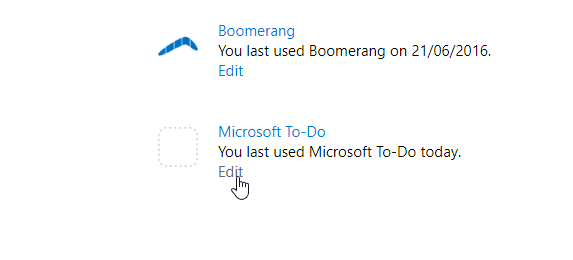
Auf der nächsten Seite erhalten Sie eine Option namens Diese Berechtigungen entfernen(Remove these permissions) . Zu Ihrer Information finden Sie alle Berechtigungen, die Sie dieser bestimmten App erteilt haben, direkt über dieser Schaltfläche.
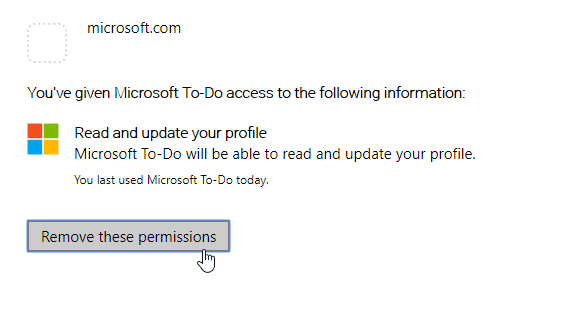
Klicken Sie(Click) auf diese Schaltfläche, um es zu erledigen. Nachdem Sie auf diese Schaltfläche geklickt haben, können Sie nicht mehr auf Ihr Microsoft To-Do- Konto zugreifen. Wenn Sie es erneut verwenden möchten, müssen Sie sich von Grund auf neu anmelden.
Eine wichtige Sache, die Sie darüber wissen sollten, ist, dass Ihre Notizen auch nach dem Widerruf der Kontozugriffsberechtigung nicht gelöscht werden. Sie erhalten alle Ihre Notizen zurück, wenn Sie sich in Zukunft anmelden.
Related posts
Importieren Sie Wunderlist mit Microsoft To-Do Importer in Microsoft To-Do
So heften Sie Microsoft To-Do-Listen an das Startmenü in Windows 10 an
Tipps und Tricks zu Microsoft To-Do auf dem iPhone: Steigern Sie Ihre Produktivität!
Fehlerbehebung bei Problemen und Problemen mit der Microsoft To-Do-App
Microsoft To-Do-Tipps und Tricks
So fügen Sie Zoom zu Microsoft Teams hinzu
Verwalten Sie ältere Web-Apps mit dem Enterprise Mode Site List Portal von Microsoft
Vorteile und Vorteile der Microsoft-Zertifizierung
So stellen Sie gelöschte Microsoft-Aufgabenlisten und -Aufgaben wieder her
Microsoft Visual C++ Redistributable Package: Häufig gestellte Fragen und Download
Microsoft Edge Browser Tipps und Tricks für Windows 11/10
Fügen Sie dem Microsoft Edge-Browser eine Home-Schaltfläche hinzu
Microsoft Xbox One X vs. Xbox One S – Die Hauptunterschiede besprochen
So verwenden Sie den Bild-in-Bild-Modus im Microsoft Edge-Browser
So passen Sie die neue Registerkarte von Microsoft Edge an
So loben Sie jemanden in Microsoft Teams für seine gute Arbeit
So registrieren oder installieren Sie Microsoft Store-Apps in Windows 11/10 erneut
So installieren Sie Chrome-Designs im Microsoft Edge-Browser
Beheben Sie den Microsoft Store-Fehler 0x80072F7D
Microsoft Remote Desktop Assistant für Windows 10
